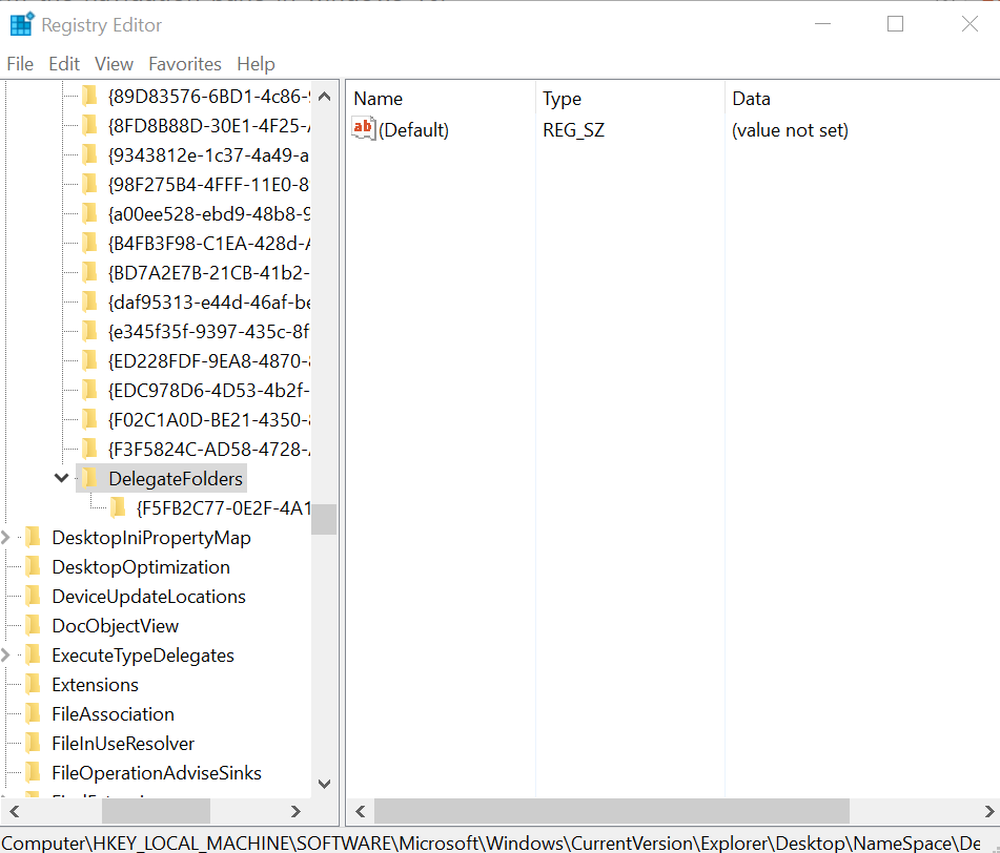Ta bort Ge åtkomst till Kontextmenyalternativ i Windows 10

I en av våra tidigare handledning förklarade vi metoden att ta bort delningsalternativet från högerklick-snabbmenyn i Windows 10. På samma sätt kan du ta bort "Ge tillgång till'inträde från högreklikkmenyn i Windows 10 v1709.
I den senaste versionen av Windows 10, när du högerklickar på en fil / mapp i File Explorer,Ge tillgång till'alternativet visas i snabbmenyn. När du väljer det här alternativet expanderar den och visar ytterligare två alternativ som ligger under den.
- Ta bort åtkomst
- Specifika personer

Som namnet antyder tillåter dessa genvägar att du antingen begränsar filer / mappar åtkomst till specifika personer eller tar bort åtkomst helt. Du kanske inte har något för det. Dessutom kan flera poster av den här typen i snabbmenyn orsaka en ovanlig fördröjning av att visa menyn på skärmen. Så, om du vill ta bort det här objektet från snabbmenyn, så gör du det här.
Ta bort "Ge åtkomst till" Kontextmenyobjekt
Tryck på Windows-tangenten + R-tangentbordsgenväg för att öppna dialogrutan Kör. Typ regedit, och klicka på OK för att öppna registret.
Navigera nu till följande plats:
HKEY_LOCAL_MACHINE \ SOFTWARE \ Microsoft \ Windows \ CurrentVersion \ Shell Extensions
Högerklicka sedan på Shell Extensions mapp, välj Nytt alternativ och välj Nyckel.
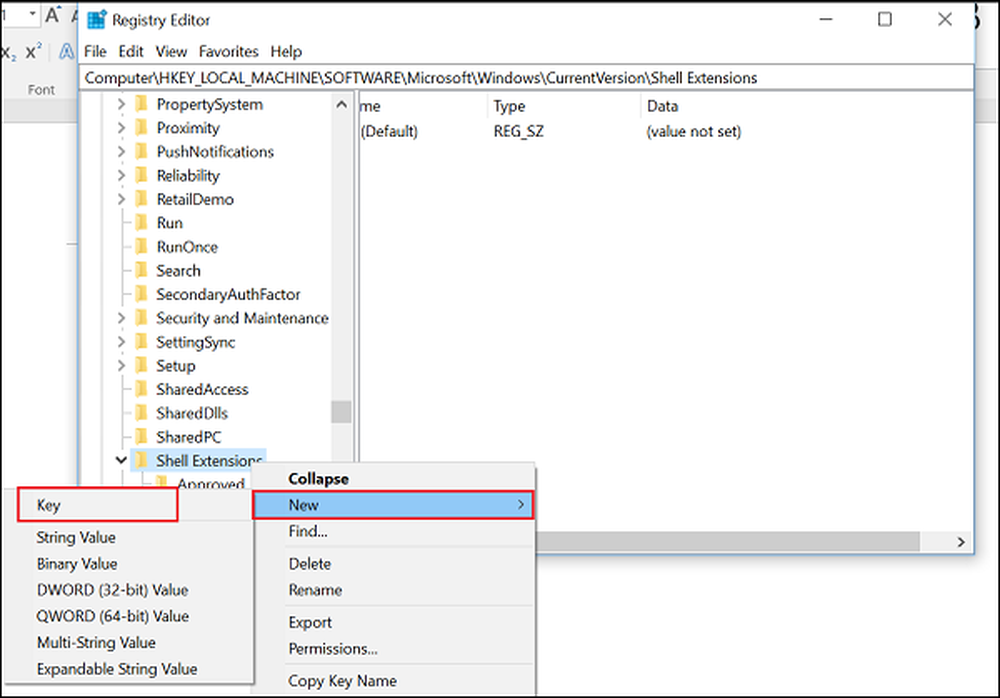
Namn den nya nyckeln som Blockerad. Välj nu Blockerad nyckel, högerklicka i tomt utrymme på höger sida och välj Nytt> Strängvärde.
Tilldela den nya strängen följande värde F81e9010-6ea4-11ce-a7ff-00aa003ca9f6 och tryck på Enter.

Observera att här behöver du inte ändra Stringens värde när du har slutfört stegen.
En enkel omstart eller utloggning och inloggning är tillräckligt för att ändringen ska kunna träda i kraft.
När du högerklickar på en mapp eller en fil ser du inte längre "Ge tillgång till"Alternativet.
Du kan när som helst återställa ändringarna genom att följa samma instruktioner som anges ovan, men högerklicka på strängen du skapade tidigare och välj Ta bort för att ta bort det.
Se det här inlägget om kontextmenyn fryser eller är långsam att öppna.